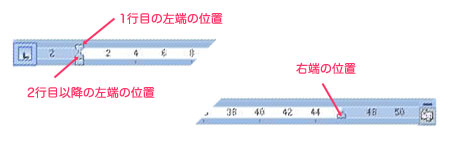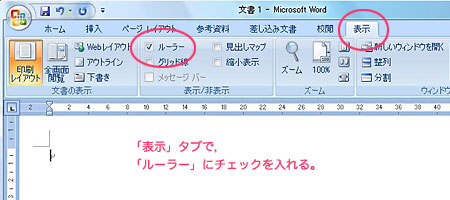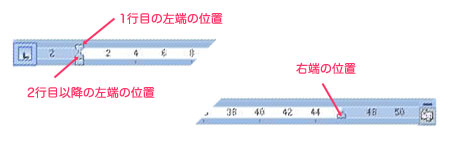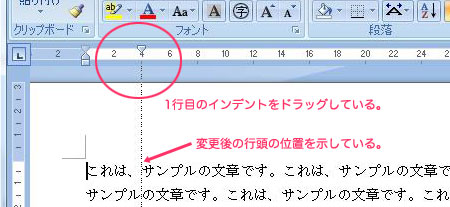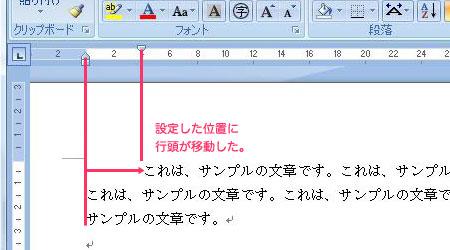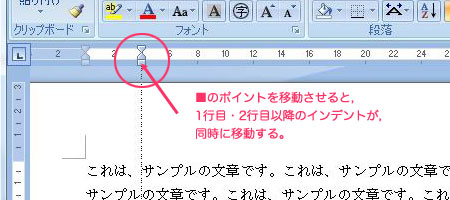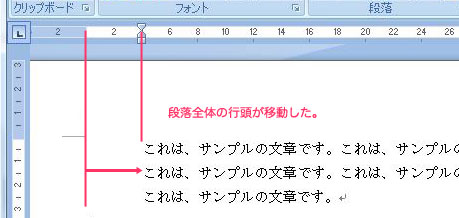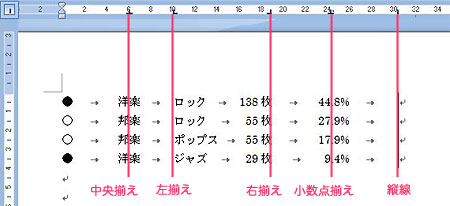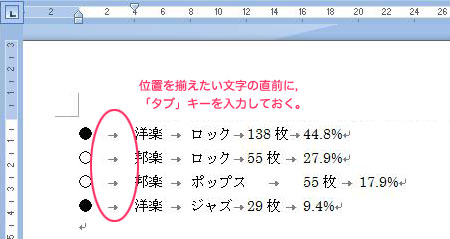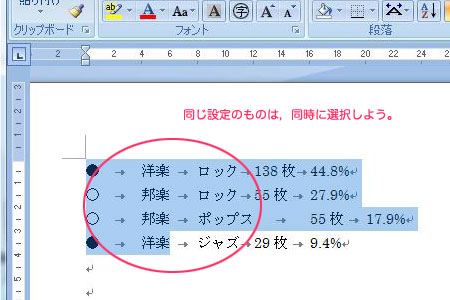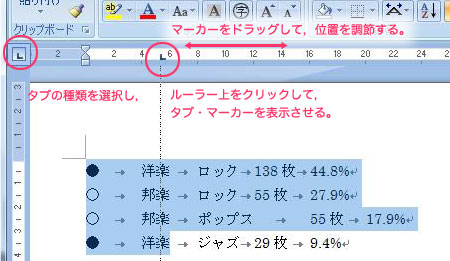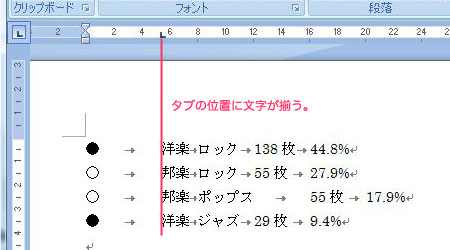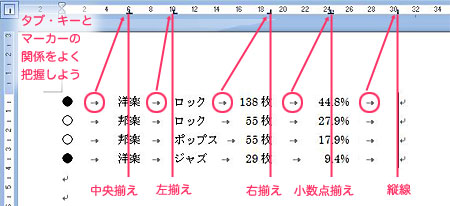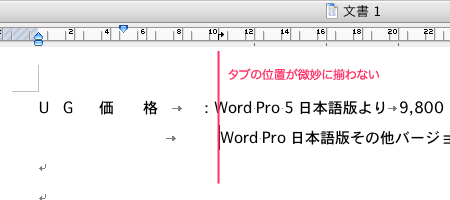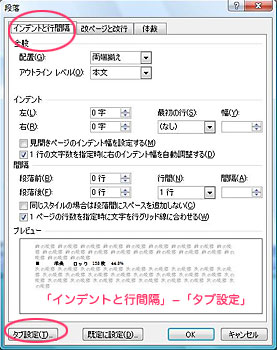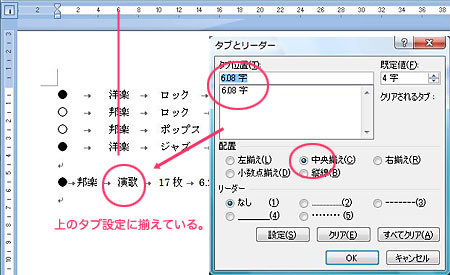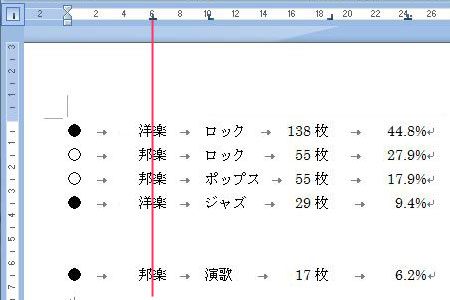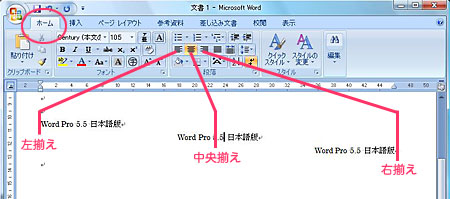テキストのレイアウト
- 文字・行をそろえるときは、ルーラーをうまく使うようにするとよい。
- ルーラーが表示されていないときは,「表示」−「ルーラー」のチェックを入れる。
インデントの設定
- インデントは、行の左右の端の位置を設定するのに用いる。
- 左インデントは、1行目と2行目以降とで異なる設定ができる。
- 設定したい段落にカーソルを置き,インデントボタンを、揃えたい位置にドラッグする。
ルーラーを使用しないで,インデントの設定をする方法
- 数値を入力してインデントの設定をすることもできる。特に,縦書きのときには,この方法を取る。
1.「ページレイアウト」−「段落」を選択し,プルダウン・メニュー右下端のボタンをクリックする。
2.表示されたダイアログボックスの「インデント」欄に設定する。
タブの設定
- タブ揃えは、行の途中の文字列を揃えたいときに用いる。
- タブ揃えの種類は、下表のとおり。
1.文字を揃えたい位置に、「Tab」キーを入力しておく。
- タブのマーク(グレーの矢印)を表示する方法はここ

2.タブで位置を揃えたい段落を選択する。
3.タブの種類を選択し、ルーラー上をクリックして,タブ・マーカーを表示させる。
3.設定した位置に、文字列が揃う。
- なお、タブの設定は1つの段落内に何ヶ所も行なえる。その場合、挿入されているタブキーの順序と設定位置の順序が対応する。
タブの位置が微妙に揃わないとき
1.調整したい段落を選択した状態で、「ページレイアウト」−「段落」を選択し,プルダウン・メニュー右下端のボタンをクリックする。
2.「段落」ダイアログボックスが表示されるので,「インデントと行間隔」タブを選択し,「タブ設定」ボタンを押す。
2.「タブとリーダー」ダイアログが表示されるので,「タブ位置」に入力し,「配置」を選択し,「設定」ボタンを押す。
- 別の段落に揃えるときは,あらかじめその段落のタブ位置の値を調べておくとよい。
- 一度設定したタブ位置は,そのまま残るので,不要なタブ位置の設定は,「クリア」で消去する(ただし,ルーラー上で消去することもできる)。
段落の揃え
- ページの左橋・中央・右端にそろえる場合には,この方法が簡単である。
- 「ホーム」−「行揃え」ボタンを押して設定する。